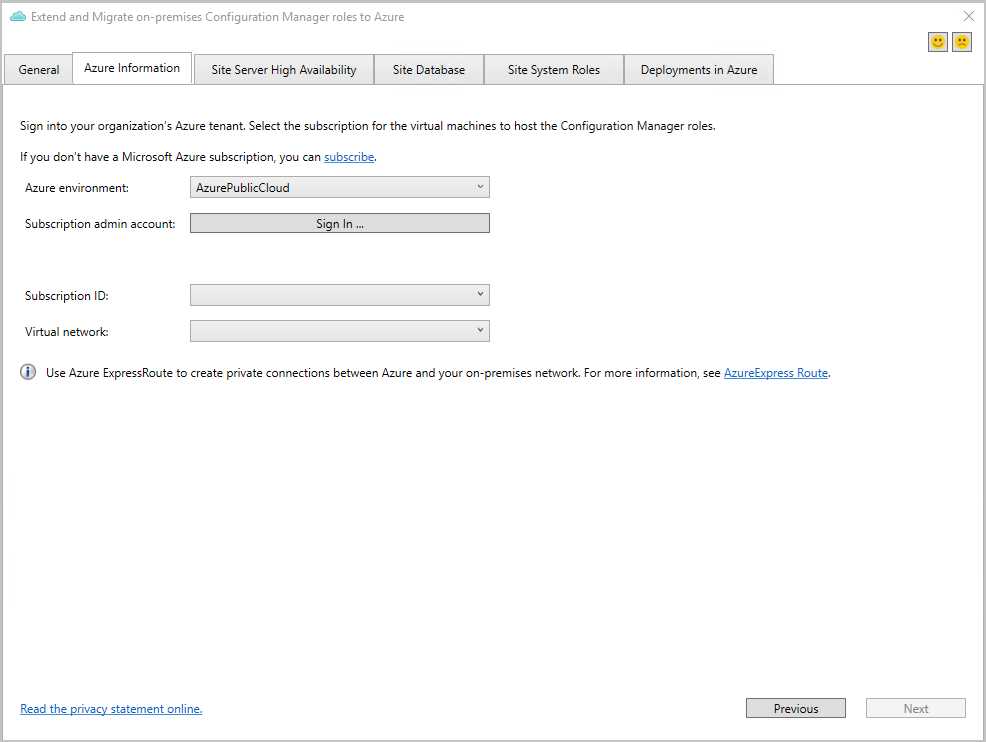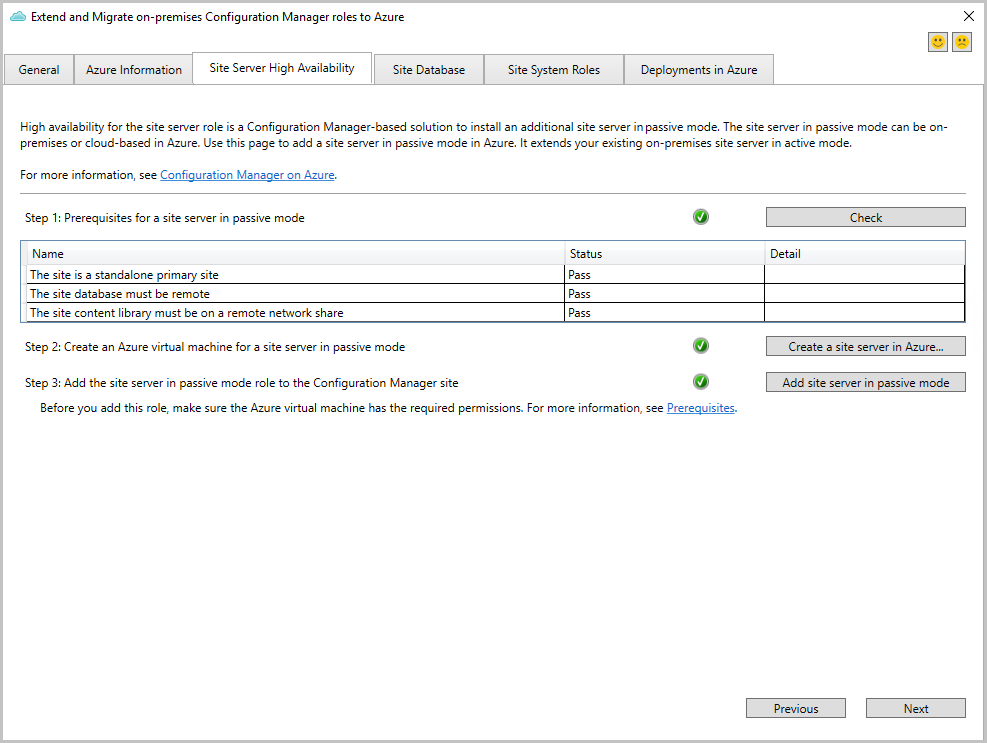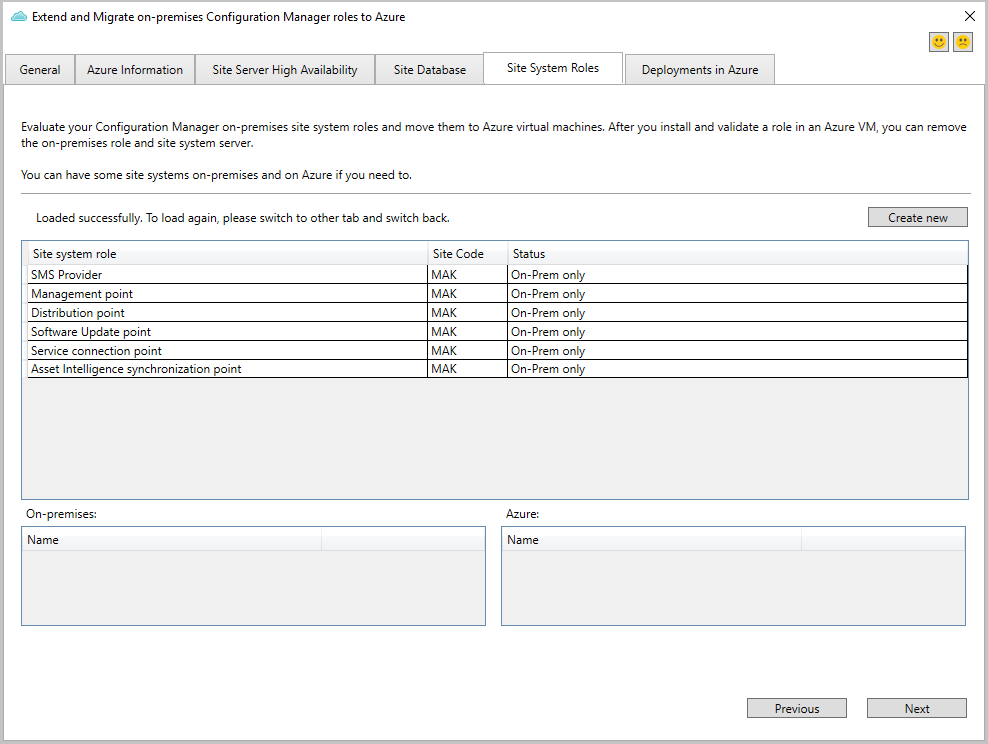将本地站点扩展并迁移到 Azure Microsoft
适用于: Configuration Manager(current branch)
从版本 1910 开始,此工具可帮助你以编程方式创建 Azure 虚拟机 (VM) Configuration Manager。 它可以使用默认设置安装站点角色,例如被动站点服务器、管理点和分发点。 验证新角色后,将其用作附加站点系统以实现高可用性。 还可以删除本地站点系统角色,仅保留 Azure VM 角色。
先决条件
Azure 订阅
从版本 2010 开始,它支持具有除 ExpressRoute 以外的虚拟网络的环境。 在版本 2006 及更早版本中,它需要具有 ExpressRoute 网关的 Azure 虚拟网络。
从版本 2010 开始,可以在层次结构或独立主站点中使用该工具。 在版本 2006 及更早版本中,它仅适用于独立主站点。
从版本 2010 开始,它支持具有并置站点数据库的站点。 在版本 2006 及更早版本中,它要求数据库位于远程SQL Server。
用户帐户必须是Configuration Manager完全管理员,并且对主站点服务器具有管理员权限。
所需的 Azure 权限
运行该工具时,需要在 Azure 中具有以下权限:
- Microsoft。Resources/subscriptions/resourceGroups/read
- Microsoft。Resources/subscriptions/resourceGroups/write
- Microsoft。Resources/deployments/read
- Microsoft。Resources/deployments/write
- Microsoft。Resources/deployments/validate/action
- Microsoft。Compute/virtualMachines/extensions/read
- Microsoft。Compute/virtualMachines/extensions/write
- Microsoft。Compute/virtualMachines/read
- Microsoft。Compute/virtualMachines/write
- Microsoft。Network/virtualNetworks/read
- Microsoft。Network/virtualNetworks/subnets/read
- Microsoft。Network/virtualNetworks/subnets/join/action
- Microsoft。Network/networkInterfaces/read
- Microsoft。Network/networkInterfaces/write
- Microsoft。Network/networkInterfaces/join/action
- Microsoft。Network/networkSecurityGroups/write
- Microsoft。Network/networkSecurityGroups/read
- Microsoft。Network/networkSecurityGroups/join/action
- Microsoft。Storage/storageAccounts/write
- Microsoft。Storage/storageAccounts/read
- Microsoft。Storage/storageAccounts/listkeys/action
- Microsoft。Storage/storageAccounts/listServiceSas/action
- Microsoft。Storage/storageAccounts/blobServices/containers/write
- Microsoft。Storage/storageAccounts/blobServices/containers/read
- Microsoft。KeyVault/vaults/deploy/action
- Microsoft。KeyVault/vaults/read
有关权限和分配角色的详细信息,请参阅使用 Azure 门户添加或删除 Azure 角色分配。
虚拟网络支持
从版本 2010 开始,若要支持 ExpressRoute 以外的其他虚拟网络,请进行以下配置:
在虚拟网络的配置中,转到 DNS 服务器 设置。 添加具有域控制器 IP 地址的 自定义 DNS 服务器。
在将运行该工具的站点服务器上,设置以下注册表值:
HKCU\Software\Microsoft\ConfigMgr10\ExtendToAzure, SkipVNetCheck = 1
运行工具
登录到站点服务器,并在 Configuration Manager 安装目录中运行以下工具:
Cd.Latest\SMSSETUP\TOOLS\ExtendMigrateToAzure\ExtendMigrateToAzure.exe查看“ 常规 ”选项卡上的信息,然后切换到“ Azure 信息 ”选项卡。
在“ Azure 信息 ”选项卡上,选择 Azure 环境,然后选择 “登录”。
提示
可能需要将 添加到
https://*.microsoft.com受信任的网站列表才能正确登录。登录后,选择 订阅 ID 和 虚拟网络。
注意
在版本 2006 及更早版本中,该工具仅列出具有 ExpressRoute 网关的网络。
站点服务器高可用性
在“ 站点服务器高可用性 ”选项卡上,选择“ 检查 ”以评估站点的就绪情况。
如果任何检查失败,请选择“ 更多详细信息 ”以确定如何修正问题。 有关这些先决条件的详细信息,请参阅 站点服务器高可用性。
如果要将站点服务器扩展或迁移到 Azure,请选择“ 在 Azure 中创建站点服务器”。 然后填写以下字段:
名称 说明 订阅 只读。 显示订阅名称和 ID。 资源组 列出可用的资源组。 如果需要创建新的资源组,请使用 Azure 门户,然后重新运行此工具。 Location 只读。 由虚拟网络的位置确定 VM 大小 选择适合工作负荷的大小。 Microsoft建议Standard_DS3_v2。 操作系统 只读。 该工具使用 Windows Server 2019。 磁盘类型 只读。 该工具使用高级 SSD 实现最佳性能。 虚拟网络 只读。 Subnet 选择要使用的子网。 如果需要创建新子网,请使用 Azure 门户。 计算机名称 输入 Azure 中被动站点服务器 VM 的名称。 它与Azure 门户中显示的名称相同。 本地管理员用户名 输入 Azure VM 在加入域之前创建的本地管理用户的名称。 本地管理员密码 本地管理用户的密码。 若要在 Azure 部署期间保护密码,请将密码作为机密存储在 Azure 密钥保管库中。 然后,在此处使用引用。 如果需要,请从Azure 门户创建一个新。 域 FQDN 要加入的 Active Directory 域的完全限定域名。 默认情况下,该工具从当前计算机获取此值。 域用户名 允许加入域的域用户的名称。 默认情况下,该工具使用当前已登录用户的名称。 域密码 要加入域的域用户的密码。 选择 “启动”后,该工具会对其进行验证。 若要在 Azure 部署期间保护密码,请将密码作为机密存储在 Azure 密钥保管库中。 然后,在此处使用引用。 如果需要,请从Azure 门户创建一个新。 域 DNS IP 用于加入域。 默认情况下,该工具使用当前计算机中的当前 DNS。 类型 只读。 它将 被动站点服务器 显示为 类型。 重要
默认情况下,对于使用现有 Windows Server 许可证,虚拟机设置为“否”。 如果要将本地 Windows Server 许可证与软件保障结合使用,请在预配虚拟机后在Azure 门户中配置此设置。 有关详细信息,请参阅适用于 Windows Server 的 Azure 混合权益。
若要开始预配 Azure VM,请选择“ 启动”。 若要监视部署状态,请在工具中切换到“ Azure 中的部署 ”选项卡。 若要获取最新状态,请选择“ 刷新部署状态”。
提示
还可以使用Azure 门户来检查状态、查找错误并确定可能的修补程序。
部署完成后,转到 SQL Server,并授予新 Azure VM 的权限。 有关详细信息,请参阅 站点服务器高可用性 - 先决条件。
若要将 Azure VM 添加为被动模式下的站点服务器,请选择“ 在被动模式下添加站点服务器”。
站点在被动模式下添加站点服务器后,“ 站点服务器高可用性 ”选项卡会显示状态。
接下来,切换到“ Azure 中的部署 ”选项卡以完成部署。
站点数据库
该工具目前没有任何任务将数据库从本地迁移到 Azure。 可以选择将数据库从本地SQL Server移动到Azure SQL服务器 VM。 该工具在“ 站点数据库 ”选项卡上列出了以下文章来帮助:
站点系统角色
切换到“ 站点系统角色 ”选项卡。若要使用默认设置预配新的站点系统角色,请选择“ 新建”。 可以预配管理点、分发点和软件更新点等角色。 工具中当前并非所有角色都可用。
在预配窗口中,填写字段以在 Azure 中预配站点角色的 VM。 这些详细信息类似于站点服务器的上述列表。
若要开始预配 Azure VM,请选择“ 启动”。 若要监视部署状态,请在工具中切换到“ Azure 中的部署 ”选项卡。 若要获取最新状态,请选择“ 刷新部署状态”。
提示
还可以使用Azure 门户来检查状态、查找错误并确定可能的修补程序。
重复此过程以添加更多站点系统角色。
接下来,转到“ Azure 中的部署 ”选项卡以完成部署。
部署完成后,转到 Configuration Manager 控制台,对站点角色进行其他更改。
Azure 中的部署
Azure 创建 VM 后,切换到工具 中的“在 Azure 中部署 ”选项卡。 选择“ 部署 ”以使用默认设置配置角色。
选择“ 运行 ”以启动 PowerShell 脚本。
重复此过程以配置更多角色。
将站点角色添加到现有 VM
从 Configuration Manager 版本 2002 开始,该工具支持在单个 Azure VM 上预配多个站点系统角色。 可以在完成初始 Azure VM 部署后添加站点系统角色。 若要向现有 VM 添加新角色,请执行以下步骤:
在“ Azure 中的部署 ”选项卡上,选择状态为“ 已完成 ”的虚拟机部署。
选择“ 新建 ”,将其他角色添加到虚拟机。
后续步骤
查看Azure 门户中的更改
反馈
即将发布:在整个 2024 年,我们将逐步淘汰作为内容反馈机制的“GitHub 问题”,并将其取代为新的反馈系统。 有关详细信息,请参阅:https://aka.ms/ContentUserFeedback。
提交和查看相关反馈